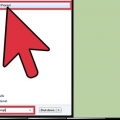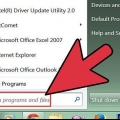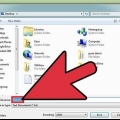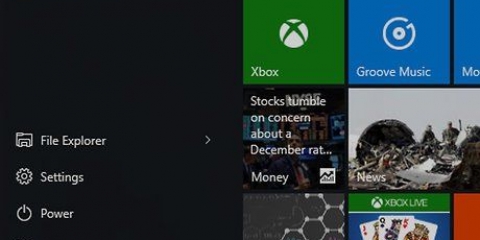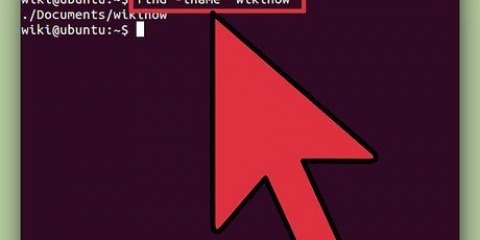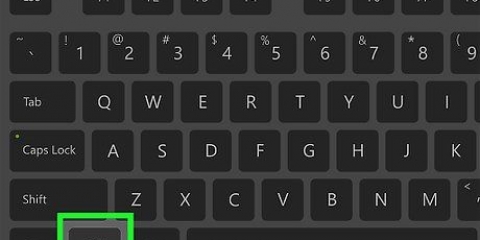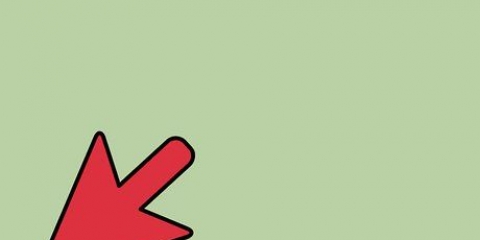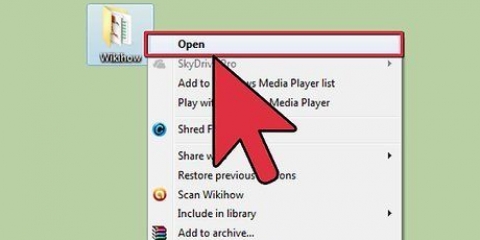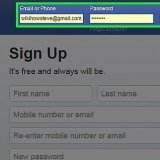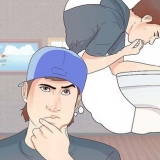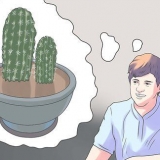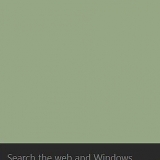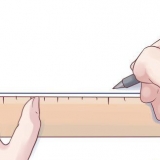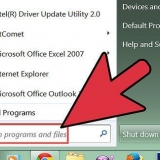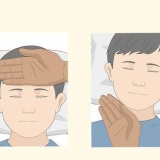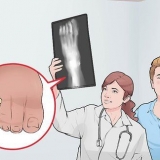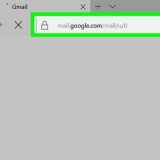.txt - Tekslêer (lêers geskep met bv. Notepad). .docx - Microsoft Word-lêers. .jpg of .jpg - beeldlêers. .mov, .wmv, .mp4 - Video lêers. .mp3, .waai - klank lêers. .EXE - Uitvoerbare lêers (bv. `n opstellêer). .lnk - Kortpaaie. Die uitvee van `n kortpad sal nie die gepaardgaande program van jou rekenaar verwyder nie.

Liefdes ⊞ Wen en druk X, waarna jy klik Opdragprompt klik bokant die Start-knoppie. Regskliek op die Start-knoppie in die onderste linkerhoek van die skerm en klik dan Opdragprompt in die opspringvenster. Tik "Opdragprompt" in die Start-kieslys-soekbalk (in Windows 8, beweeg jou muis in die regter boonste hoek van die skerm en klik op die vergrootglas), klik dan op die "Opdragprompt"-ikoon wanneer dit verskyn. Maak die `Run`-toepassing oop vanaf die Start-kieslys, tik `cmd` en klik OK. 
Daar is ander maniere om verander die gids in Command Prompt, Indien nodig. As u die opdragprompt in `Administrateur`-modus oopmaak, sal die gids verander na `System32`. Daarom moet u beter kies om die opdragprompt in `Administrateur`-modus oop te maak, tensy u lêer in die `System32`-lêergids geleë is.
Byvoorbeeld, `n beeldlêer genaamd `roomys` sou word roomys.jpg, `n tekslêer word `notas` notas.txt, ens. Vir lêers met spasies in die naam, plaas aanhalingstekens om die volle lêernaam: "ek hou van skilpaaie.jpg" in plaas van Ek hou van skilpaaie.jpg of dies meer. Om alle lêers op jou lessenaar met dieselfde uitbreiding uit te vee (bv. alle tekslêers), tik *.leër tipe waar `lêertipe` die uitbreiding is (bv. *.txt).
Vee 'n lêer uit met opdragprompt
Inhoud
Hierdie tutoriaal sal jou leer hoe om `n lêer van die lessenaar van jou rekenaar uit te vee deur die opdragvenster te gebruik.
Trappe
Deel 1 van 2: Berei die lêer voor wat jy wil uitvee

1. Vind jou lêer. As jy weet waar die lêer is, kan jy daar kom deur net die toepaslike gids oop te maak. Byvoorbeeld, as jy probeer om `n prent of `n tekslêer uit te vee, kan jy dit dalk in die verstek "Dokumente"-lêergids vind, wat gewoonlik sulke lêertipes bevat.
- As jy nie weet waar `n lêer is nie, tik sy naam in die Start-kieslys soekbalk, regsklik op die lêer wanneer dit verskyn, en klik dan Maak lêerligging oop om direk na die lêer te gaan.

2. Klik en sleep jou lêer na die lessenaar. Dit maak dit baie makliker om dit te verwyder, aangesien jy nie die ligging daarvan in die opdragvenster hoef te verander nie.
Die uitsondering op hierdie reël is om `n lêer uit die `System32`-lêergids uit te vee, wat `n Windows-stelselgids is. Indien wel, laat die lêer daar.

3. Regskliek op die lêer. Dit sal `n subkieslys oopmaak.

4. Klik op Eienskappe. Jy kan dit onderaan die subkieslys vind.

5. Kyk na die lêeruitbreiding. Die lêeruitbreiding kan gevind word naby die bokant van die `Algemeen`-oortjie in die `Eienskappe`-venster regs van die `Lêertipe:`. U sal die uitbreiding van u lêer moet ken om dit met die opdragprompt uit te vee. Sommige bekende uitbreidings is:

6. Let op die lêeruitbreiding. As jy die lêeruitbreiding ken, kan jy Command Prompt gebruik.
Deel 2 van 2: Vee `n lêer uit met behulp van opdragprompt

1. Maak die opdragvenster oop. In hierdie geval moet jy die `Administrateur` (of `Admin`) weergawe van die opdragprompt vermy, tensy jy `n lêer in die `System32`-lêergids uitvee. U kan die opdragprompt op verskeie maniere oopmaak, afhangende van u weergawe van Windows:

2. tipe cd lessenaar en druk↵ Tik in. Dit sal die ligging (of `gids`) in die opdragprompt na jou lessenaar verander.

3. tipe del [lêernaam.leër tipe]. Vervang `lêernaam.filetype` deur die naam en uitbreiding van die lêer.

4. Druk↵ Tik in. Jy sal sien dat `n nuwe leë reël in die Command-venster verskyn. Die lêer het verdwyn.
Aangesien die `del`-opdrag lêers direk vanaf jou hardeskyf uitvee, hoef jy dit nie ook uit die asblik uit te vee nie.
Wenke
- Dit is die beste om jou stelsel se lêerbestuurder te gebruik om lêers uit te vee en net Command Prompt te gebruik wanneer jy lêers moet uitvee wat moeiliker is om uit te vee.
Waarskuwings
- As jy `n stelsellêer uitvee, kan jou rekenaar ophou werk.
- Deur die opdragprompt te gebruik om lêers uit te vee, het jy niks meer met die asblik te doen nie.
Artikels oor die onderwerp "Vee 'n lêer uit met opdragprompt"
Оцените, пожалуйста статью
Gewilde